
Cuprins:
- Autor John Day [email protected].
- Public 2024-01-30 11:41.
- Modificat ultima dată 2025-01-23 15:04.


În acest articol vom folosi kitul BitCar al lui TinkerGen pentru a construi un robot Micro: bit și pentru a-l controla folosind accelerometrul pe o altă placă Micro: bit. Este ușor de asamblat, ușor de codat și distractiv de jucat. Mașina folosește două motoare cu angrenaje metalice de înaltă calitate pentru a acționa roțile, care au o forță mai puternică și o durată de viață mai mare decât motoarele cu angrenaje din plastic normale. Placa auto integrează un semnal sonor pentru muzică sau semnale audio, 2 senzori de urmărire a liniilor pentru liniile de urmărire, iar cele 4 LED-uri adresabile din partea de jos pot fi utilizate ca indicatori, evidențiere sau pur și simplu pentru decorațiuni răcoroase. Există, de asemenea, conectori Grove pentru programe de completare, cum ar fi senzorul cu ultrasunete, camera Al, dispozitivul de recunoaștere sau ecranele. Toate caracteristicile BitCar pot fi controlate cu ușurință cu editorul Microsoft MakeCode.
Provizii
BitCar-ul lui TinkerGen
Pasul 1: Asamblare și pregătire



Începeți prin instalarea roților din față și din spate folosind șuruburi M3x6.
Apoi instalați suportul bateriei pe autocolantul 3M, încercați să instalați suportul bateriei cât mai aproape posibil de roata din spate.
Puneți roțile pe arborii motorului și atașați plăcile acrilice în ordinea specificată în imaginile de asamblare de mai sus.
În cele din urmă, introduceți Micro: bit și (opțional) Ultrasonic Senor.
Pentru a utiliza BitCar cu Microsoft Makecode, trebuie să adăugați o extensie la interfață. Pentru aceasta, ați ajuns la makecode.microbit.org, faceți clic pe Advanced-Extensions și apoi lipiți această adresă URL în câmpul de căutare: https://github.com/TinkerGen/pxt-BitCar. După adăugarea extensiei, ar trebui să apară file noi: BitCar și Neopixel.
Pasul 2: Programați controlerul Micro: bit

Vom începe prin adăugarea grupului radio setat la 1 la blocul de pornire. De asemenea, vom face LED-uri pentru a arăta o față zâmbitoare pentru a ști că programul nostru funcționează efectiv și nu a făcut excepții. În continuare, trebuie să citim datele de pe accelerometru și să facem unele conversii de date: datele de pe accelerometru vin ca valori întregi cuprinse între -1023 și 1023, iar motoarele de pe BitCar acceptă valori întregi de la -100 până la 100. Vom folosi funcția de hartă pentru convertiți valorile dintr-un interval în altul și rotunjiți-le la cel mai apropiat număr întreg. După aceea, valorile sunt gata să fie trimise prin radio. În cele din urmă, să verificăm dacă este detectat un gest de mișcare și, dacă este, trimiteți șirul „stand up” prin Bluetooth. Acesta este pentru controlerul Micro: bit, următorul pas este să scrieți codul pentru Micro: bit al BitCar.
Pasul 3: Programați BitCar Micro: bit

Codul pentru Micro: bit al BitCar va avea două blocuri: primul responsabil pentru comenzile de mișcare principală (înainte-spate-stânga-dreapta) și al doilea exclusiv pentru „în picioare”. În cadrul blocului valorii numelui primit pe radio verificăm dacă numele primit este „axa y” - este mișcare înainte-înapoi. Adăugăm o altă condiție dacă există, pentru a seta un prag pentru mișcarea înainte-înapoi, altfel mișcarea iese puțin nervoasă, din cauza conflictului cu mișcarea stânga-dreapta care se execută în același timp.
Dacă numele primit este „axa x”, primim informații despre mișcarea stânga-dreapta, verificăm dacă este mai puțin de 0. Dacă este negativ, BitCar trebuie să meargă la stânga, dacă este o valoare pozitivă, robotul trebuie să meargă dreapta. Apoi controlăm motoarele în consecință.
Un alt bloc pe care îl avem este la recepție radio recepționatString - aici verificăm dacă acel șir este „stand up” și dacă este, atunci îi dăm comandă BitCar să se ridice cu viteza 100 și să încarce 250 ms.
Pasul 4: Distrează-te și fă-ți propriul

Încărcați acest program (dacă întâmpinați dificultăți, îl puteți descărca și din depozitul nostru GitHub) în ambele Micro: biți și încercați-l! Există câteva ajustări suplimentare care pot fi făcute, de exemplu adăugarea de control pentru parametrii stand up sau adăugarea de muzică. Este, de asemenea, o idee interesantă să folosești în schimb titlul busolei pentru a face BitCar să se deplaseze în aceeași direcție cu persoana care o deține.
Posibilitățile sunt nelimitate, iar implementarea propriilor idei în hardware și software este sufletul mișcării Maker. Dacă veniți cu câteva modalități noi și interesante de a programa BitCar, vă rugăm să împărtășiți comentariile de mai jos. De asemenea, BitCar vine cu un curs online pe care îl puteți accesa gratuit pe platforma de cursuri online a TinkerGen, https://make2learn.tinkergen.com/! Pentru mai multe informații despre BitCar și alte hardware pentru producători și educatori STEM, vizitați site-ul nostru web, https://tinkergen.com/ și abonați-vă la newsletter-ul nostru.
TinkerGen a început o campanie Kickstarter pentru MARK (Make A Robot Kit), un kit robot pentru predarea codificării, roboticii, AI!
Recomandat:
Controlul brațului robotului cu TLV493D, joystick și, Arduino: 3 pași

Controlul brațului robotului cu TLV493D, joystick și, Arduino: un controler alternativ pentru robotul dvs. cu un senzor TLV493D, un senzor magnetic cu 3 grade de libertate (x, y, z) cu acestea puteți controla noile dvs. proiecte cu comunicare I2C pe microcontrolere și placă electronică care Bast P
Arduino Nano - MMA8452Q 3-Axis 12-bit / 8-bit Accelerometru digital Tutorial: 4 pași

Arduino Nano - MMA8452Q 3-Axis 12-bit / 8-bit Accelerometru digital Tutorial: MMA8452Q este un accelerometru inteligent, de mică putere, cu trei axe, capacitiv, micromachined, cu 12 biți de rezoluție. Opțiuni flexibile programabile de utilizator sunt furnizate cu ajutorul funcțiilor încorporate în accelerometru, configurabile pentru două întreruperi
Raspberry Pi MMA8452Q 3-Axis 12-bit / 8-bit Accelerometru digital Tutorial Java: 4 pași

Raspberry Pi MMA8452Q 3-Axis 12-bit / 8-bit Accelerometru digital Tutorial Java: MMA8452Q este un accelerometru inteligent, de mică putere, cu trei axe, capacitiv, micromachined, cu 12 biți de rezoluție. Opțiuni flexibile programabile de utilizator sunt furnizate cu ajutorul funcțiilor încorporate în accelerometru, configurabile pentru două întreruperi
Hackarea unei macarale de jucărie pentru controlul micro: bit: 9 pași
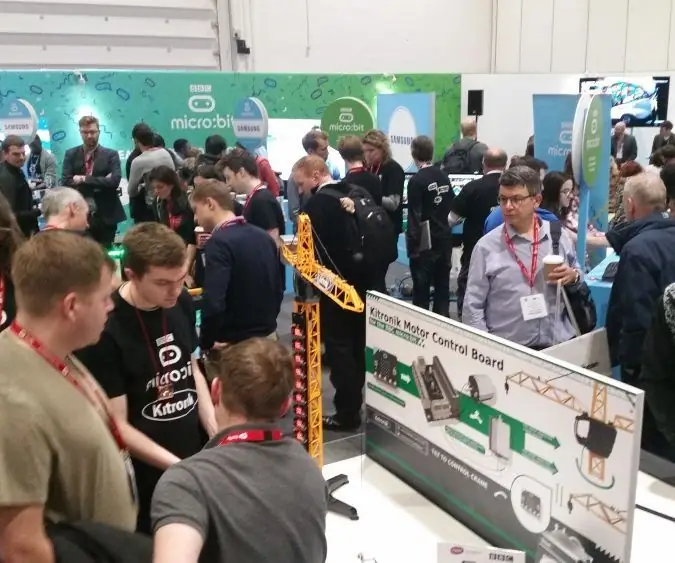
Hacking a Toy Crane for Micro: bit Control: În acest ghid pas cu pas vă vom ajuta să personalizați o macara de jucărie, astfel încât să poată fi controlată cu un micro: bit BBC, folosind placa Kitronik Motor Driver Board pentru BBC micro: bit și BBC micro: accelerometrul încorporat al bitului pentru a detecta înclinarea și
Simulator de jocuri SmartPhone - Joacă jocuri Windows folosind controlul gesturilor IMU, accelerometru, giroscop, magnetometru: 5 pași

Simulator de jocuri SmartPhone - Joacă jocuri Windows folosind controlul gesturilor IMU, accelerometru, giroscop, magnetometru: Sprijină acest proiect: https://www.paypal.me/vslcreations donând la coduri open-source & sprijin pentru dezvoltarea ulterioară
